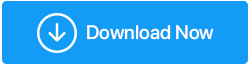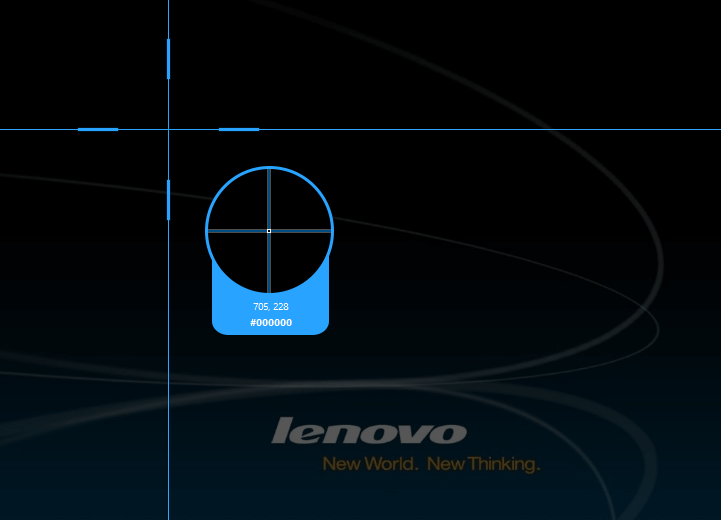Captura de tela Pro da Apowersoft – Capturar capturas de tela no Windows 10 nunca foi tão divertido
Publicados: 2021-04-08Capturar telas no Windows 10 é uma ótima maneira de expressar claramente o que você deseja por meio da apresentação. Considere os seguintes cenários e pense em como você narraria ou relataria sua preocupação/consulta ou até mesmo mensagem –
- Relate um erro ao seu departamento de TI
- Exiba aquele headshot espetacular que você tirou em um jogo em primeira pessoa ou aquele momento em que você bateu o recorde de tempo de seus amigos em um jogo de corrida
- Explique as etapas de "como fazer" para um colega/familiar/amigo ou qualquer outra pessoa
- Informe as alterações ao seu designer gráfico
- Salve um trecho importante, por exemplo, uma oferta que você deseja mostrar a um amigo (você não quer que ele passe horas pesquisando toda a página da web)
- Dê um feedback
- Anotar uma determinada tela com o ponto de texto certo nos lugares certos
- Você está simplesmente procurando uma alternativa para a ferramenta de recorte do Windows 10
Para situações como essas, você precisa pensar além de “como fazer capturas de tela no Windows 10”. Neste blog, falaremos sobre o Screen Capture Pro da Apowersoft, que faz muito mais do que apenas capturar ou tirar screenshots. É um aplicativo de captura de tela repleto de recursos para o Windows 10, que possui ótimas ferramentas para não apenas tirar capturas de tela, mas até anotá-las, editá-las e gravá-las. Isso é apenas um vislumbre do que esta ferramenta de captura de tela para Windows 10 faz. Vamos nos aprofundar e ver este aplicativo de captura de tela para Windows 10 em ação.
Leia também: Como tirar screenshots em um Chromebook
Principais recursos do Screen Capture Pro em resumo:
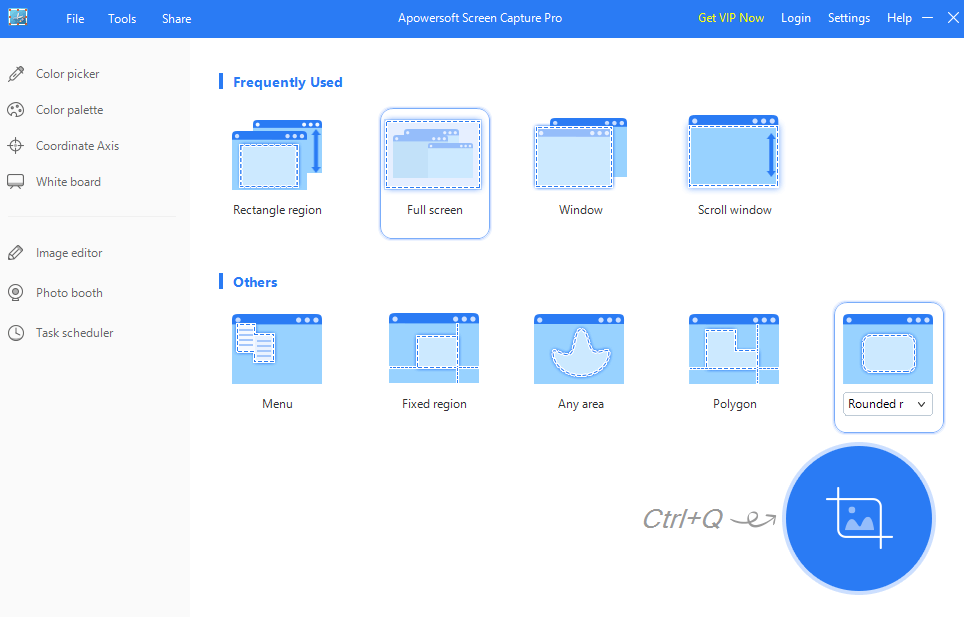
Aqui está o que você pode esperar do Screen Capture Pro da Apowersoft. Discutiremos os recursos mencionados abaixo com mais detalhes durante o blog.
- Captura de tela pixel por pixel
- Variedade de opções para seleção de captura de tela/captura de tela
- Capturar imagens da webcam
- Agendador de tarefas
- Extensa paleta de cores
- Editor de imagem integrado
- Configurações personalizáveis
Baixe o Captura de Tela Pro da Apowersoft
Lista de conteúdos
- Principais alternativas ao Screen Capture Pro
- Recursos:
- O que pode ser melhorado
- Preços
- Versão Gratuita Vs Pro (VIP)
Principais alternativas ao Screen Capture Pro
- Captura TweakShot
– Snagit
– Compartilhar X
– Ashampoo Snap 10
- Gravador de tela de sorvete
– Cam Studio
– Captura de tela do Droplr
Já falamos sobre alguns deles neste blog. Então, confira aqui .
Recomendado por nós: Tweakshot
Clique aqui para baixar o Tweakshot
Recursos:
Agora vamos dar uma olhada nos recursos do Screen Capture Pro para Windows 10 –
Captura de tela pixel a pixel:
Esta ferramenta de captura de tela é focada na precisão. Isso significa que ao clicar no botão de captura, você pode ver essa região na lupa em tempo real. Isso significa que você sabe exatamente o que está capturando e, portanto, pode minimizar as chances de cometer erros.
Faça uma captura de tela de uma área desejada:
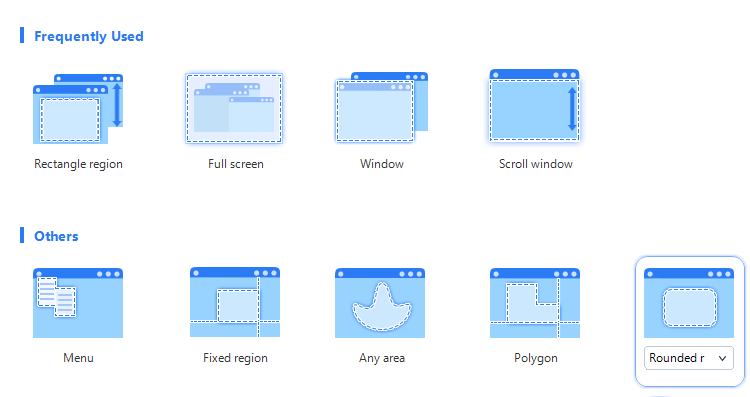
Dependendo da área que você deseja capturar, aqui estão as opções que você obtém para capturar capturas de tela –
- Janela de rolagem: Capture a tela enquanto você rola a janela . Isso pode ser usado ao capturar uma página da Web inteira
- Janela: Faça uma captura de tela da janela ativa e até mesmo altere a janela ativa movendo o ponteiro
- Seletor e paleta de cores: escolha exatamente a cor desejada. A cor escolhida aparece na paleta de cores
- Fullscreen: Como o nome sugere, uma captura de tela da tela completa é feita
- Forma desejada: Você pode capturar capturas de tela em qualquer forma desejada - retângulo, polígono retangular arredondado, elipse e você pode até escolher uma região aleatória para capturar uma captura de tela
Anote com facilidade e perfeição:

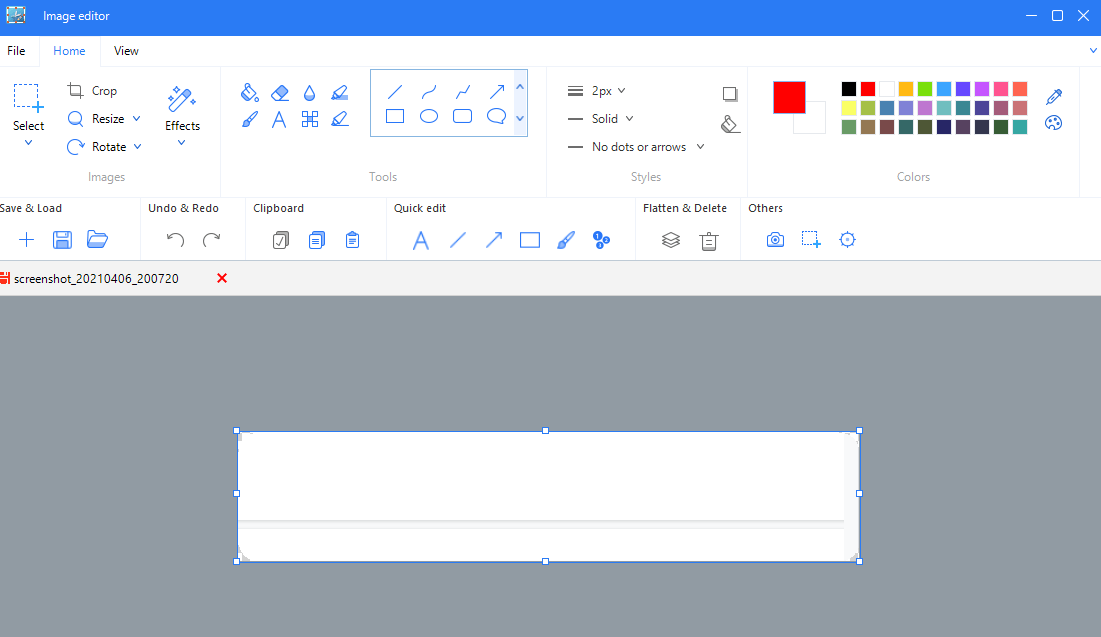
No momento em que você captura uma tela, um editor de imagens aparece ali mesmo. Com a ajuda do editor de imagens, você pode fazer várias coisas, como adicionar textos, ponteiros, formas com as quais você pode enfatizar a região desejada. E, caso você esteja capturando uma captura de tela que também inclua algumas informações confidenciais, como senhas ou detalhes pessoais, você pode até desfocar essa região.
Compartilhe a imagem editada na plataforma de mídia social:
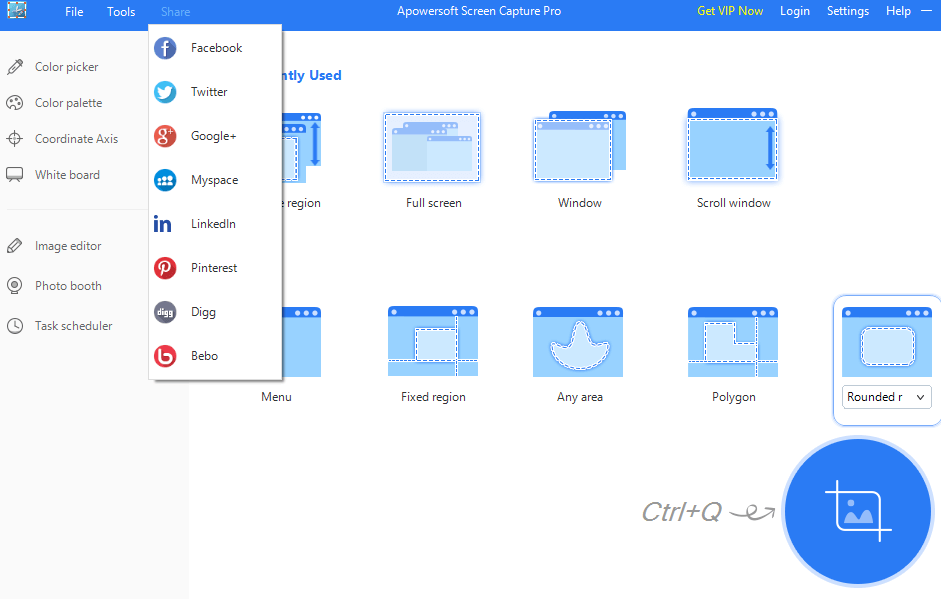
Você pode compartilhar sua imagem editada em várias plataformas de mídia social diretamente do aplicativo. Isso significa que você não terá mais que primeiro salvar a imagem e depois carregá-la nas mídias sociais. Será tão simples quanto editar a imagem e selecionar a plataforma na qual compartilhar.
Agendador de tarefas:
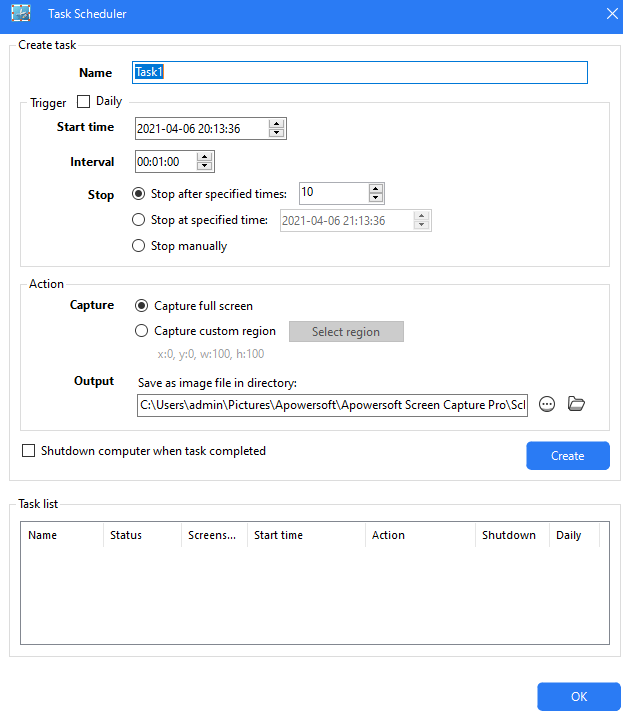
Este é um dos melhores recursos do Screen Capture Pro. Que tal poder automatizar sua tarefa de captura de tela? Como exemplo, você pode optar por capturar sua tela completa na data e hora desejadas. E, não apenas uma vez, você pode até escolher o intervalo de tempo em que a tela será capturada. Além disso, você pode especificar uma pasta para salvar essas capturas de tela (pode ser útil se você planeja enviá-las para alguém)
Todos os principais formatos são suportados:
Você pode salvar capturas de tela em JPEG, JPG, TIFF, GIF, PNF, BMP e PDF
O que pode ser melhorado
Como todo software de captura de tela para Windows 10, até o Screen Capture Pro pode melhorar o aplicativo. Por exemplo -
- Existem opções que um usuário pode levar algum tempo para entender, por exemplo, a seção Eixo de coordenadas
- Quando o editor de imagens abre em determinadas opções, fica difícil voltar para a tela inicial. Em alguns casos, você precisa fechar o aplicativo completo e reabri-lo para começar de novo
- A interface deve ser redimensionável
- Não é possível aumentar o número de plataformas de mídia social para compartilhar capturas de tela editadas
Preços
O Screen Capture Pro da Apowersoft vem com duas variantes: (i) Pessoal e (ii) Negócios. Amplamente com a versão empresarial, você pode usar este software de captura de tela para Windows 10 para uso comercial. Se você gostou do Screen Capture Pro para Windows 10 e deseja optar pela versão premium, veja como é o preço –
(i) Pessoal
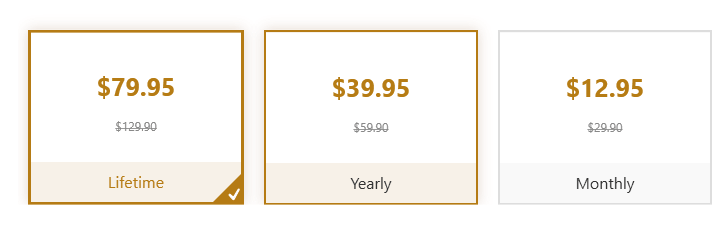
(ii) Negócios
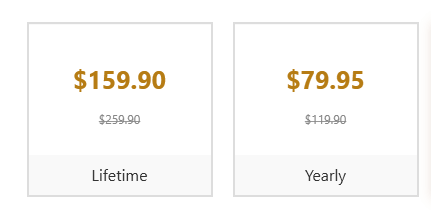
Você pode adquirir esta ferramenta de captura de tela para Windows 10 para até 100 usuários de sua equipe. No entanto, se você tiver uma equipe com mais de 100 membros, poderá entrar em contato com a equipe de atendimento ao cliente.
Versão Gratuita Vs Pro (VIP)
- Limitações em certas funções (Gratuito)
- Anúncios e marcas d'água aparecem após cada captura quando você tenta escolher alguma outra função (Grátis)
- Suporte técnico profissional (Pro)
- Atualização gratuita (Pro)
Empacotando
Capturar capturas de tela no Windows 10 certamente se tornou mais divertido e rápido com ferramentas como o Screen Capture Pro. Experimente este software e temos certeza de que você desejará fazer mais e mais capturas de tela e até anotá-las. E, se você amou o aplicativo e este blog, dê um grande polegar para cima.
Próxima Leitura:
Melhores extensões de gravação de tela para o Google Chrome
Revisão do Gravador de Tela Movavi
Como ativar o recurso de gravação de tela no iOS
Melhores aplicativos de gravação de tela para dispositivos Android